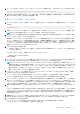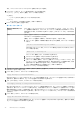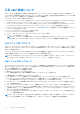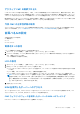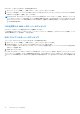Users Guide
Table Of Contents
- Dell PowerEdge VRTX 向け Chassis Management Controller バージョン 2.2 ユーザーズ ガイド
- 目次
- 概要
- CMC のインストールと設定
- 作業を開始する前に
- CMC ハードウェアの取り付け
- 管理ステーションへのリモートアクセスソフトウェアのインストール
- ウェブブラウザの設定
- CMC への初期アクセスのセットアップ
- CMC にアクセスするためのインタフェースおよびプロトコル
- CMC ファームウェアのダウンロードとアップデート
- シャーシの物理的な場所とシャーシ名の設定
- CMC の日付と時刻の設定
- シャーシ上のコンポーネントを識別するための LED の設定
- CMC プロパティの設定
- CMC ウェブインタフェースを使用した iDRAC 起動方法の設定
- RACADM を使用した iDRAC 起動方法の設定
- CMC ウェブインタフェースを使用したログインロックアウトポリシー属性の設定
- RACADM を使用したログインロックアウトポリシー属性の設定
- 冗長 CMC 環境について
- 前面パネルの設定
- CMC へのログイン
- ファームウェアのアップデート
- CMC ファームウェアのダウンロード
- 現在インストールされているファームウェアのバージョンの表示
- CMC ファームウェアのアップデート
- シャーシインフラストラクチャファームウェアのアップデート
- サーバー iDRAC ファームウェアのアップデート
- サーバーコンポーネントファームウェアのアップデート
- ファームウェアインベントリの表示
- CMC ウェブインタフェースを使用したシャーシインベントリレポートの保存
- CMC ウェブインタフェースを使用したネットワーク共有の設定
- Lifecycle Controller のジョブ操作
- サーバーコンポーネントファームウェアのロールバック
- サーバーコンポーネントファームウェアのアップデート
- スケジュールされたサーバーコンポーネントファームウェアジョブの削除
- CMC Webインターフェイスを使用したストレージ コンポーネントのアップデート
- CMC を使用した iDRAC ファームウェアのリカバリ
- シャーシ情報の表示とシャーシとコンポーネントの正常性状態の監視
- CMC の設定
- サーバーの設定
- スロット名の設定
- iDRAC ネットワークの設定
- iDRAC 仮想 LAN タグの設定
- 最初の起動デバイスの設定
- サーバー FlexAddress の設定
- リモートファイル共有の設定
- サーバー設定複製を使用したプロファイル設定の実行
- サーバープロファイルページへのアクセス
- プロファイルの追加または保存
- プロファイルの適用
- プロファイルのインポート
- プロファイルのエクスポート
- プロファイルの編集
- プロファイルの削除
- プロファイル設定の表示
- 保存プロファイル設定の表示
- プロファイルログの表示
- 完了状態とトラブルシューティング
- プロファイルの Quick Deploy
- サーバープロファイルのスロットへの割り当て
- 起動 ID プロファイル
- 起動 ID プロファイルの保存
- 起動 ID プロファイルの適用
- 起動 ID プロファイルのクリア
- 保存起動 ID プロファイルの表示
- 起動 ID プロファイルのインポート
- 起動 ID プロファイルのエクスポート
- 起動 ID プロファイルの削除
- 仮想 MAC アドレスプールの管理
- MAC プールの作成
- MAC アドレスの追加
- MAC アドレスの削除
- MAC アドレスの非アクティブ化
- シングルサインオンを使った iDRAC の起動
- リモートコンソールの起動
- アラートを送信するための CMC の設定
- ユーザーアカウントと権限の設定
- ユーザーのタイプ
- ルートユーザー管理者アカウント設定の変更
- ローカルユーザーの設定
- Active Directory ユーザーの設定
- サポートされている Active Directory の認証機構
- 標準スキーマ Active Directory の概要
- 標準スキーマ Active Directory の設定
- 拡張スキーマ Active Directory 概要
- 拡張スキーマ Active Directory の設定
- 汎用 LDAP ユーザーの設定
- シングルサインオンまたはスマートカードログイン用 CMC の設定
- CMC にコマンドラインコンソールの使用を設定する方法
- FlexAdress および FlexAddress Plus の使用
- ファブリックの管理
- 電力の管理と監視
- シャーシストレージの管理
- ストレージコンポーネントの状態の表示
- ストレージトポロジの表示
- CMC ウェブインタフェースを使用した SPERC のフォールトトレランストラブルシューティング情報の表示
- CMC ウェブインタフェースを使用したスロットへの仮想アダプタの割り当て
- ストレージコントローラでのフォールトトレランス
- セキュリティキーの不一致
- CMC ウェブインタフェースを使用したコントローラプロパティの表示
- RACADM を使用したコントローラプロパティの表示
- ストレージコントローラの設定
- 共有 PERC コントローラ
- CMC ウェブインタフェースを使用した RAID コントローラの有効化または無効化
- RACADM を使用して RAID コントローラの有効または無効にする
- RACADM を使用した外付け RAID コントローラのフォールトトレランスを有効または無効にする
- CMC ウェブインタフェースを使用した物理ディスクプロパティの表示
- RACADM を使用した物理ディスクドライブプロパティの表示
- 物理ディスクと仮想ディスクの識別
- CMC Webインターフェイスを使用したグローバル ホット スペアの割り当て
- RACADM を使用したグローバルホットスペアの割り当て
- 物理ディスクの回復
- CMC ウェブインタフェースを使用した仮想ディスクプロパティの表示
- RACADM を使用した仮想ディスクプロパティの表示
- CMC Webインターフェイスを使用した仮想ディスクの作成
- 暗号化キーの管理
- 仮想ディスクの暗号化
- 外部設定のロック解除
- 暗号消去
- 仮想ディスクへの仮想アダプタアクセスポリシーの適用
- CMC ウェブインタフェースを使用した仮想ディスクプロパティの変更
- エンクロージャ管理モジュール
- CMC ウェブインタフェースを使用したエンクロージャプロパティの表示
- PCIe スロットの管理
- トラブルシューティングとリカバリ
- LCD パネルインタフェースの使用
- よくあるお問い合わせ(FAQ)
18. 30 秒待機パネルの後、[IP 概要] パネルで入力した IP アドレスを確認し、アドレスが正しいことをチェックします。設定を修
正するには、左矢印アイコンを押してから中央のキーを押して設定画面に戻ります。IP アドレスの修正後、中央のボタンを押
します。
入力した設定が正確であることを確認したら、中央のボタンを押し、再度中央のボタンを押します。[メインメニュー] パネル
が表示されます。
これで CMC と iDRAC は、ネットワークでも利用できるようになりました。ウェブインタフェース、シリアルコンソール、
Telnet、SSH などの CLI を使用して、割り当てられた IP アドレスの CMC にアクセスできます。
CMC にアクセスするためのインタフェースおよびプロト
コル
CMC ネットワークの設定後、さまざまなインタフェースを使って CMC にリモートアクセスすることができます。次の表は、リモ
ートで CMC にアクセスするために使用できるインタフェースを示しています。
メモ: Telnet は他のインタフェースほどセキュアではないため、デフォルトでは無効です。Telnet は、ウェブ、ssh またはリモ
ート RACADM を使用して有効化します。
メモ: 複数のインタフェースを同時に使用すると、予期しない結果が生じることがあります。
表 10. CMC インタフェース
インタフェース 説明
ウェブインタフェース グラフィカルユーザーインタフェースを使って CMC へのリモートアクセスを提供しま
す。ウェブインタフェースは CMC のファームウェア内蔵で、管理ステーションにある対
応ウェブブラウザから NIC インタフェースを介してアクセスします。
対応するウェブブラウザのリストは、デルサポートサイト dell.com/support/manuals に
ある『Dell システムソフトウェアサポートマトリックス』で「対応ブラウザ」の項を参照
してください。
リモート RACADM コマンドラインイ
ンタフェース
このコマンドラインユーティリティを使用して、CMC とそのコンポーネントを管理しま
す。リモートまたはファームウェア RACADM を使用できます。
● リモート RACADM は、管理ステーションで実行されるクライアントユーティリティで
す。これは、管理下システムで RACADM コマンドを使用するために帯域外ネットワー
クインタフェースを使用し、HTTP チャネルも使用します。–r オプションは、ネット
ワークで RACADM コマンドを実行します。
● ファームウェア RACADM には、SSH または telnet を使用して CMC にログインするこ
とでアクセスできます。CMC IP、ユーザー名、またはパスワードを指定しなくても、
ファームウェア RACADM コマンドを実行できます。RACADM プロンプトが開いた
ら、racadm プレフィックスなしで直接コマンドを実行できます。
シャーシ LCD パネル 前面パネルの LCD を使用して、次の操作を行うことができます。
● アラートと CMC IP の表示
● DHCP の設定
● CMC 静的 IP の設定
● アクティブ CMC の CMC MAC アドレスの表示
● CMC IP の末尾に付加された CMC VLAN ID を表示(VLAN 設定済みの場合)
Telnet ネットワーク経由で CMC へのコマンドラインアクセスを提供します。CMC コマンドラ
インからは、RACADM コマンドラインインタフェース、およびサーバーのシリアルコン
ソールまたは IO モジュールへの接続に使用される connect コマンドを使用できます。
メモ: Telnet は、セキュアなプロトコルではなく、デフォルトで無効になっています。
Telnet は、パスワードのプレーンテキストでの送信を含む、すべてのデータを伝送し
ます。機密情報を伝送する場合は、SSH インタフェースを使用してください。
SSH SSH を使用して RACADM コマンドを実行します。 高度なセキュリティを実現するため
に暗号化されたトランスポート層を使用して、Telnet コンソールと同じ機能を提供しま
す。デフォルトで SSH サービスは CMC で有効になっており、無効にすることができま
す。
CMC のインストールと設定 33